Consejos y trucos para Nexus 7 (2013)
Los . En el centro de todo, se trata básicamente de una versión más grande de los teléfonos inteligentes Nexus de Google, pero al mismo tiempo es fundamentalmente diferente. Como tal, he compilado una lista de algunas características interesantes y consejos que pueden resultarle útiles para el Nexus 7.

Lea nuestra revisión de Nexus 7 (2013) para descubrir todo lo que necesita saber sobre el dispositivo de Google.
Evitar el desbloqueo facial
El Nexus 7 2013 ofrece un montón de métodos de desbloqueo de pantalla para asegurar los datos que guarda a bordo, desde PIN hasta un patrón, contraseña y, por último, y lo más interesante, Desbloqueo facial. Aunque este puede parecer el más emocionante, me mantendría alejado de él. ¿Por qué? Porque no presenta el nivel de seguridad más alto de todos los métodos, y después de leer en varios foros, podría ser pirateado fácilmente.
El concepto es que sostienes el dispositivo a la altura de la cara y parpadeas para que el sistema reconozca que eres un ser humano real y no solo una imagen. Si está dispuesto a arriesgarse con esto, puede configurarlo fácilmente yendo a la configuración de su dispositivo, luego a Seguridad y finalmente a Bloqueo de pantalla. Allí puede elegir Desbloqueo facial. Inmediatamente, le dirá que este método es menos seguro que un patrón, un PIN o una contraseña y que alguien con el mismo aspecto podría desbloquear su tableta; la tecnología simplemente no es lo suficientemente avanzada. Muchos sitios de tecnología pueden decirle que use esto, ¡pero diga que no!
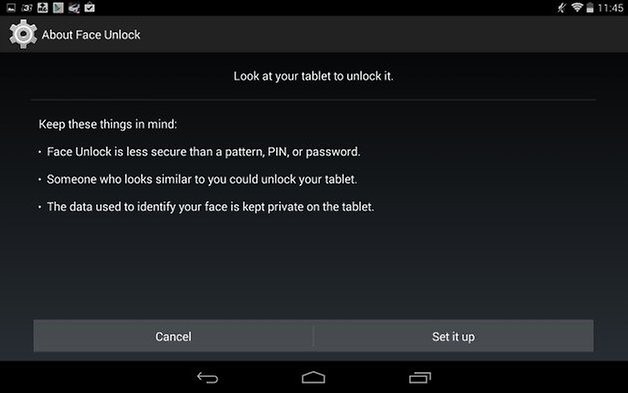
- Muchos usuarios descuidados con la seguridad de Android
Cifrar sus datos
A veces no basta con configurar un método de desbloqueo en la pantalla de bloqueo. Aunque es probable que muchos ladrones solo quieran ganar dinero vendiendo su dispositivo, si alguna vez lo tienen en sus manos, es posible que haya un matón intrigante que quiera cometer un robo de identidad. Es por esto que los usuarios deben ir un paso más allá y cifrar los datos en su dispositivo, al que solo se puede acceder con un PIN. Vaya a la configuración de su Nexus 7, luego toque Seguridad seguido de Cifrar tableta. Tenga en cuenta que cifrar su dispositivo llevará más de una hora, por lo que es mejor tener una batería completamente cargada y mantenerla enchufada, ya que si se interrumpe el cifrado, esto podría provocar una pérdida de datos.
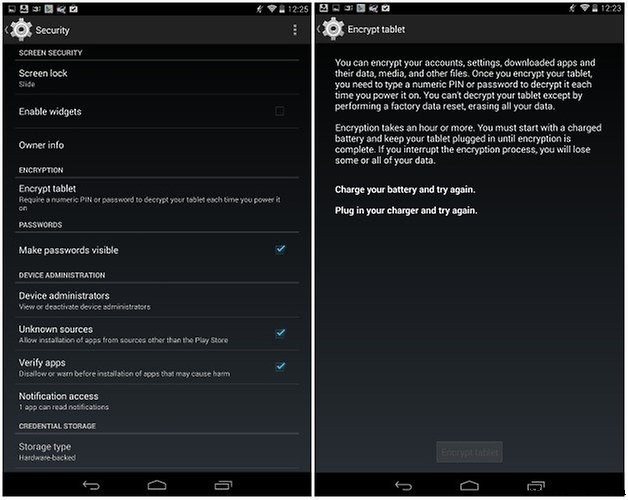
Habilitar la rotación automática de la pantalla
Puede parecer un poco contrario a la intuición, pero la rotación de la pantalla no está habilitada de forma predeterminada en el Nexus 7. Por lo tanto, cuando obtienes el dispositivo, te quedas con una pantalla fija y puede parecer engorroso para un dispositivo con un pantalla mucho más grande que la de su teléfono inteligente estándar.
Hay una manera muy rápida de poder arreglar esto y poder hacer que su pantalla se ajuste libremente a la orientación que desee para sostener su teléfono, horizontal o vertical. Simplemente deslice hacia abajo desde la parte superior derecha de la pantalla para que aparezca su Configuración rápida. (¡Esto podría ser un consejo en sí mismo, ya que muchos usuarios ni siquiera saben cómo acceder a la Configuración rápida!) y simplemente toque Rotación automática. cuadrado para habilitar o deshabilitar esta característica. ¡Voilá!
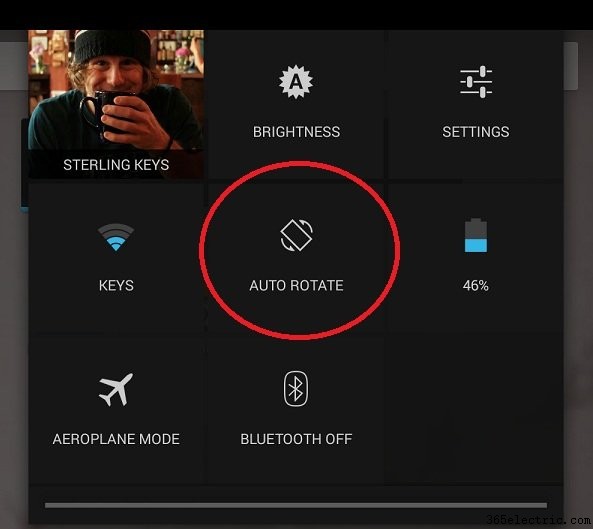
Activar zoom de pantalla
Hay situaciones en las que busca seleccionar una parte particular del contenido de un sitio web, como ver una foto, y desea poder seleccionar más detalles o obtener una vista ampliada. Bueno, con la función de zoom de pantalla puedes tener una "lupa imaginaria" que se cierne alrededor de tu pantalla.
Esto se puede habilitar dirigiéndose a Acceso universal en tu configuración y eligiendo los Gestos de aumento opción. Cuando está activado, cada vez que hace un triple toque en la pantalla, puede ampliarla y luego usar un gesto de pellizcar para ampliar la pantalla aún más. Para volver a una pantalla normal, simplemente toque tres veces la pantalla nuevamente para volver a la normalidad.
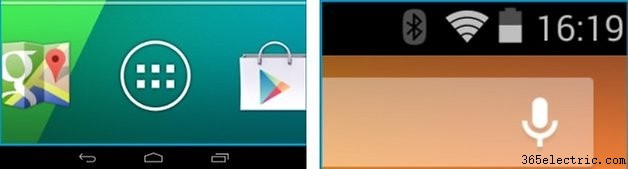
Need more tips? Find out how to make your Nexus 7 awesome again.
Larger Text
It is not really intuitive to hold your tablet extremely close to your face, such as is the case with most smartphones. Since it makes more sense to hold this larger device further away from you for reading purposes, it is also common to find situations where the text size displayed is often too small to be read at a comfortable distance. You can increase the default text size through your settings to combat this annoyance and make it so default text, such as display by a web browser, is automatically enlarged.
To do so, head to your settings and go to Display and Font Size , where you can choose from four sizes for your default font. Similarly, you can get the same results by going to Accessibility in your settings and and choosing the Large Text option.
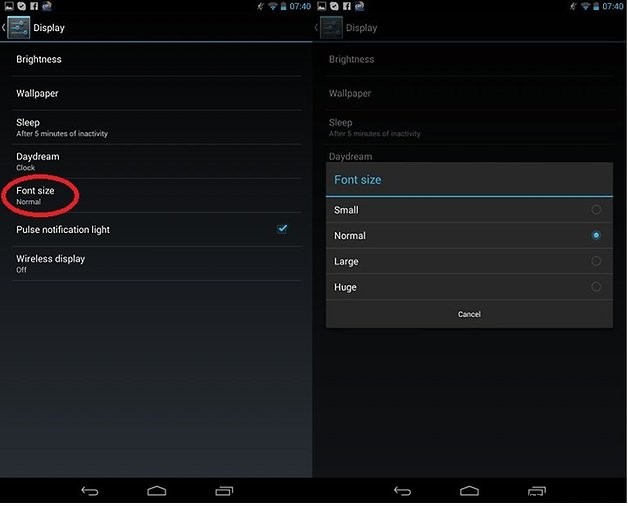
Copy and Paste
This may seem extremely trivial, but this is a very important feature when it comes to using tablets that can easily be overlooked just due to not knowing exactly how to do it. To select a portion of text that you want to use, just hold your finger over it for about two seconds. This will then highlight the text and a bunch of options will pop up at the top of your screen, such as copy, paste, cut, and more.
If you want to expand or constrict your highlighted portion of text, just use the two marking edges and drag them to the desired length that you want. It is hard to believe that there was a time on smartphones and tablets that this wasn’t even a standard feature.
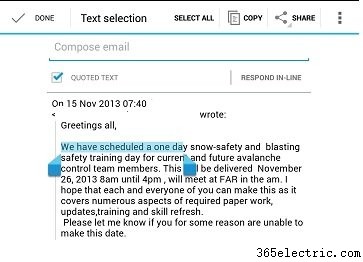
- Do you feel your Google tablet is getting slow? Here are ways to speed up your Nexus 7.
Disable WiFi during sleep mode
WiFi is a power hungry beast when it is being used, but did you know that by default that WiFi is still active, even when you’re not using your device or it is the middle of the night? Thankfully, your Nexus 7 has the option to disable using WiFi during these times that you can control.
If you head to your WLAN settings and then tap in the top right corner and choose Advanced , you’ll see a slew of options to choose from. By clicking on Keep WiFi on during sleep , you can choose from either having it on all the time, only when the device is plugged in, or never.
Keep in mind, this will limit the connectivity of the device so if you rely on WiFi to get messages or push notifications, you won’t receive them again until you physically wake the device up.
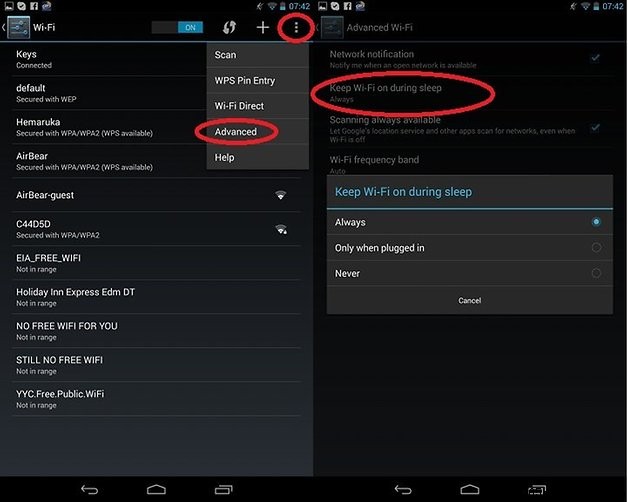
Disable auto sync on your accounts
Google automatically syncs all your Google accounts to your Nexus device, such as Google+, Gmail, and app data. This can be a bit cumbersome if you don’t necessarily want or need all that stuff on your device or just want to keep it separate, due to multiple accounts or whatnot.
In your settings, you can head down to the Accounts area and click on whichever one you want to modify. In this case, we chose Google . From there, you can then unclick all the data that you don’t want synced on this device automatically, whether it be Google Calendar items or even Google Photos.
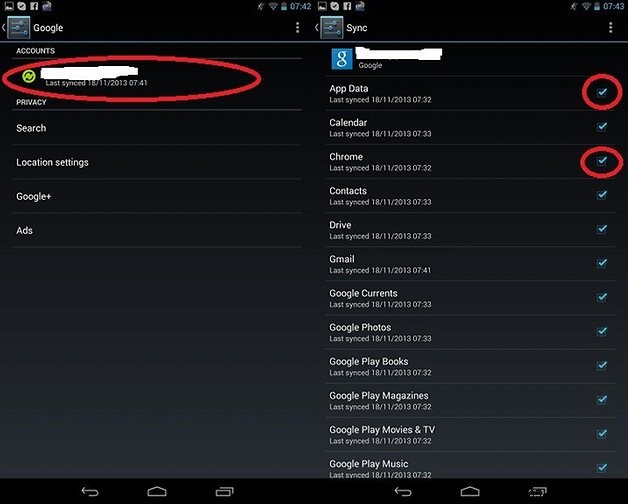
Disable app notifications
Do you have apps in which you constantly receive notifications from, but you really don’t want to see them anymore? If you head to the Apps portion of settings, you can select the offending app from the list of installed apps and then just uncheck the Show Notifications option just at the top of the opened page. That’s all it takes to remove the ability for that app to continue sending you notifications.
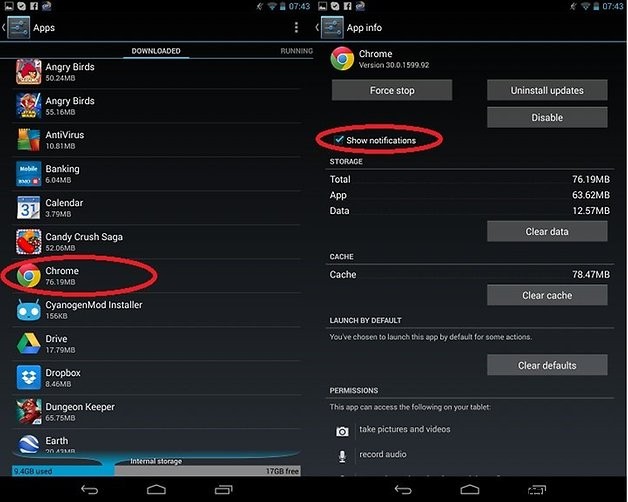
So, those are some of our favorite little tid-bits for the Nexus 7. What are some of yours? Feel free to share them below in the comment section!
- ·Consejos y trucos para TomTom XL 340
- ·Samsung BlackJack II Consejos y trucos
- ·Consejos y trucos para la serie Galaxy Tab 3
- ·Consejos y trucos para el LG G4:la guía definitiva
- ·Consejos y trucos para el Samsung Galaxy Note 5
- ·Consejos y trucos de Nexus 6:libera todo su potencial
- ·Consejos y trucos de Nexus 5 para que tu teléfono sea increíble
- ·Consejos y trucos para Sony Xperia Z5
- 5 prácticos consejos y trucos de Moto X Play
- Consejos y trucos del LG V10:disparar en todos los pistones
- Consejos y trucos del Huawei Mate 8:tu mejor compañero
- Consejos y trucos para Xiaomi Mi 5 y Mi 5 Pro
- Consejos y trucos de Android 4.4 KitKat
- Los mejores consejos y trucos del Honor 8 para aprovechar al máximo tu dispositivo Android
